'>

У последње време многи играчи Минецрафта откривају да нема звука када играју Минецрафт на рачунару. Ако случајно наиђете на овај фрустрирајући проблем, дошли сте на право место!
У овом чланку пружамо вам неколико исправки које можете да испробате. Требало би да лако можете да решите проблем са звуком Минецрафта једним од поправака у овом чланку.
Исправци:
Ево листе исправки које су решиле овај проблем за друге Минецрафт играче. Не морате да их све испробате. Само се пробијте кроз листу док не пронађете ону која вам одговара.
- Проверите да ли сте случајно утишали Минецрафт
- Ажурирајте свој управљачки програм за звук
- Испробајте комбинацију тастера Ф3 + С или Ф3 + Т
- Промените опцију „Мипмап Левелс“ у подешавањима видео записа
- Измените поставке звука вашег Виндовс система
- Поново инсталирајте Минецрафт
Поправка 1: Проверите да ли сте случајно искључили Минецрафт
Пре него што испробате доленаведене исправке, уверите се да нисте случајно искључили рачунар или Минецрафт. Следите упутства да бисте проверили да ли сте случајно искључили рачунар или Минецрафт:
1. Покушајте да пустите песму на рачунару. Ако га јасно чујете, значи да не искључујете рачунар; ако не чујете, померите миша у област за обавештавање (у доњем десном углу) и десни клик икона јачине звука . Затим изаберите Отворите миксер за јачину звука .
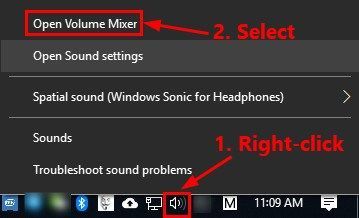
2. Држите и повуците клизач испод Минецрафт до појачајте његову јачину звука .
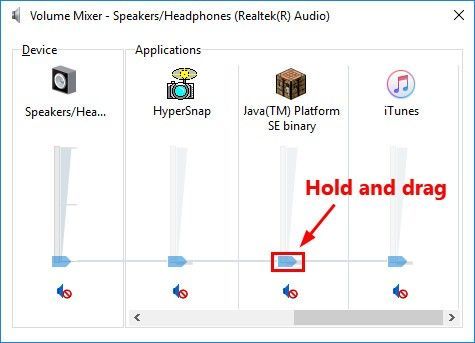
3. Ако и даље нема звука у Минецрафт-у, следите кораке у наставку до проверите аудио поставке Минецрафта .
и. Покрените Минецрафт и кликните Опције… (или Подешавања) .

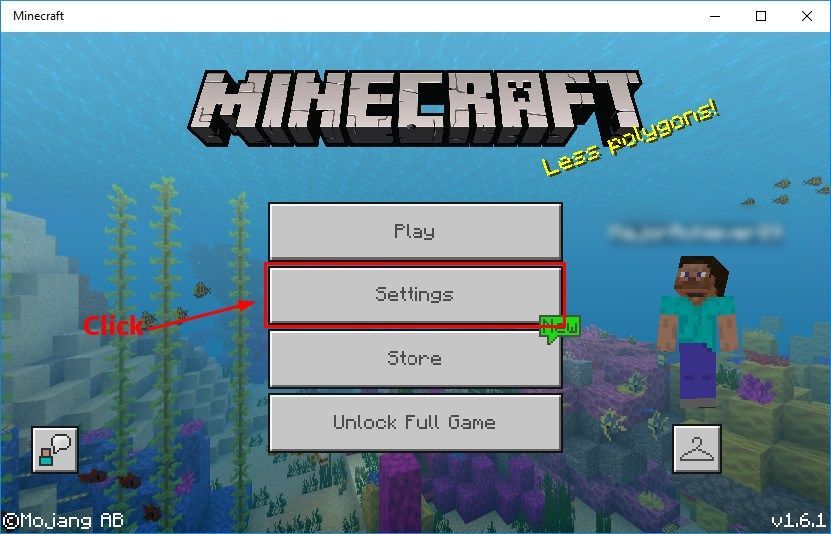
ии. кликни Музика и звук ... или Аудио да бисте погледали аудио поставке игре.
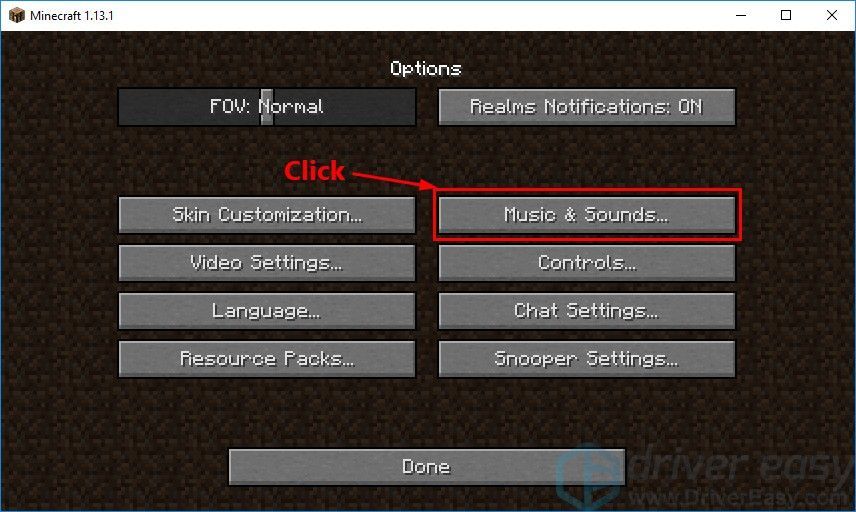
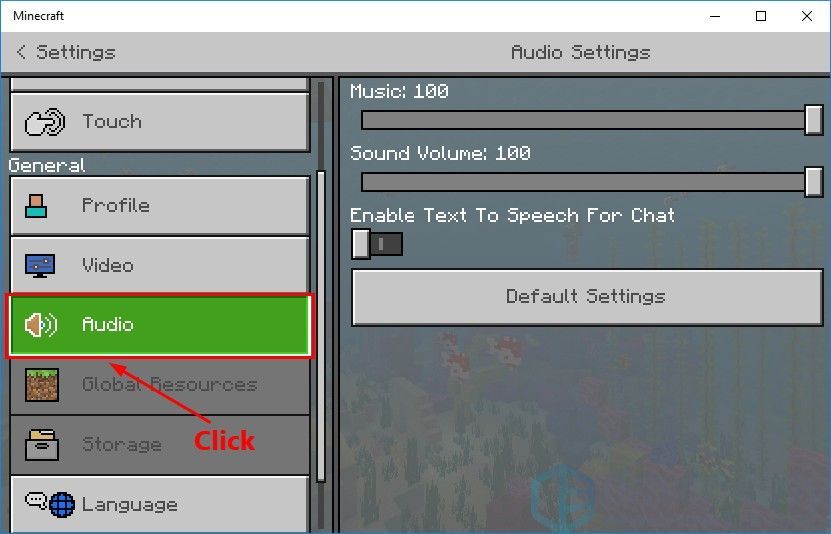
иии. Уверите се да су сва подешавања звука подешена на 100%. Кликните Готово да бисте сачували подешавања.
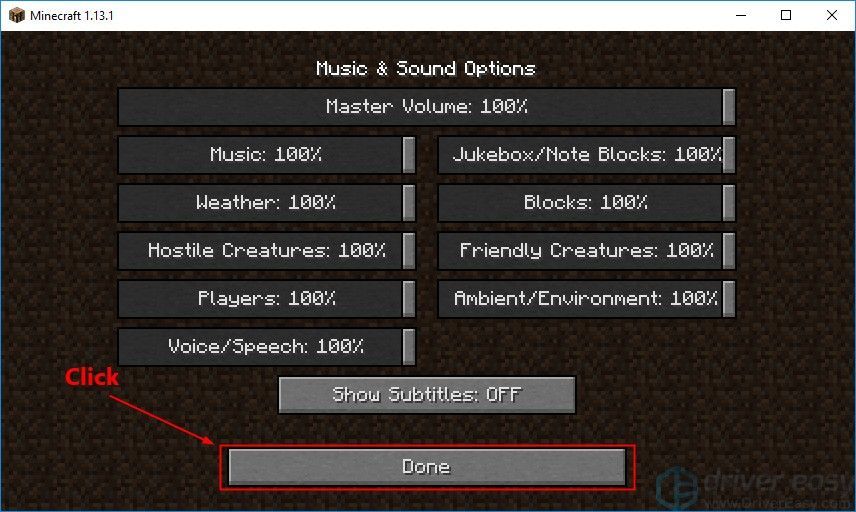
Поново покрените Минецрафт да бисте проверили да ли и даље постоји проблем са звуком. Ако јесте, покушајте са следећим поправком.
Поправка 2: Ажурирајте аудио управљачки програм
Недостајући или застарели звучни управљачки програм на рачунару не може довести до проблема са звуком Минецрафт-а, зато уверите се да је ваш аудио управљачки програм ажуриран.
Постоје два начина за ажурирање звучног управљачког програма: ручно и аутоматски .
Ручно ажурирајте управљачки програм : Требало би да посетите веб локацију произвођача звучне картице, пронађете најновију верзију управљачког програма и инсталирате га на свој рачунар. Обавезно преузмите најновији исправан управљачки програм који је компатибилан са оперативним системом вашег рачунара. Ово захтева време и вештине рада на рачунару.
Или
Аутоматски ажурирајте управљачки програм : Ако немате времена, стрпљења или рачунарских вештина за ручно ажурирање управљачког програма за аудио, уместо тога можете то да урадите аутоматски са Дривер Еаси . Не морате тачно да знате на ком систему је покренут рачунар, не треба да ризикујете да преузмете и инсталирате погрешан управљачки програм и не треба да бринете да ли ћете погрешити приликом инсталирања. Дривер Еаси то све решава .
Сви управљачки програми у програму Дривер Еаси долазе директно из произвођач . Они јесу сви сертификовани сигурно .1. Преузимање и инсталирајте Дривер Еаси.
2. Покрените Дривер Еаси и кликните на Скенирај одмах дугме. Дривер Еаси ће затим скенирати ваш рачунар и открити све управљачке програме.
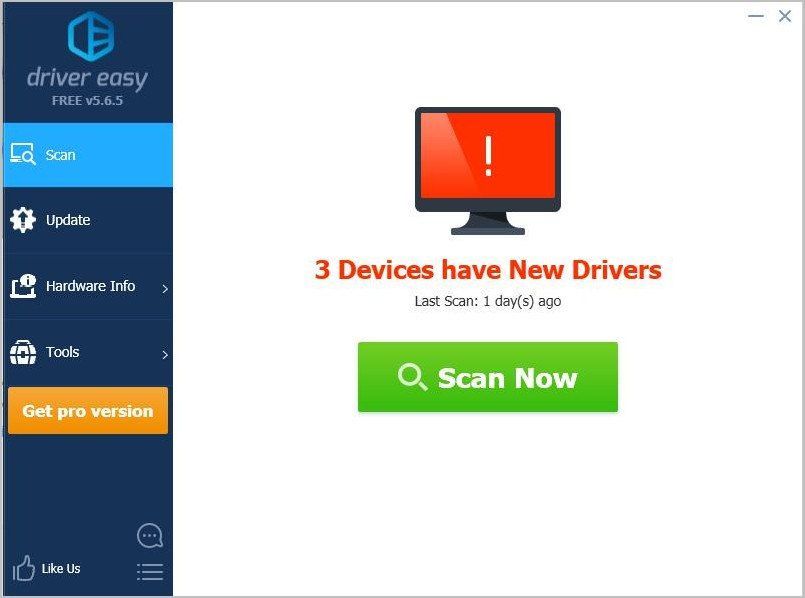
3. Кликните ажурирање поред звучне картице да бисте аутоматски преузели исправну верзију управљачког програма, а затим је можете инсталирати ручно. Или кликните Ажурирај све да бисте аутоматски преузели и инсталирали исправну верзију све управљачке програме који недостају или су застарели на вашем систему (За то је потребан Про верзија - од вас ће бити затражено да надоградите када кликнете Ажурирај све. Добијате потпуна подршка и а 30-дневни поврат новца гаранција).
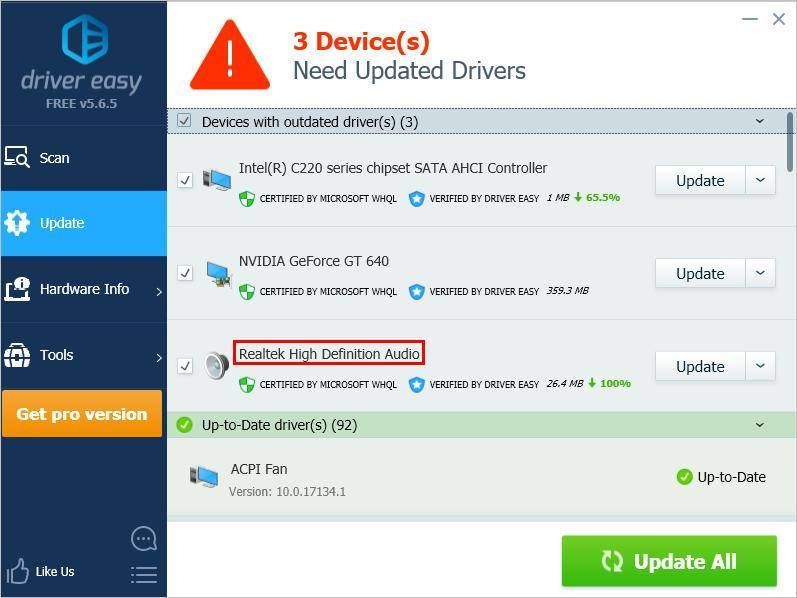
Поправка 3: Испробајте комбинацију тастера Ф3 + С или Ф3 + Т
Ако наиђете на проблем без звука када играте Минецрафт, покушајте да притиснете Ф3 и С. истовремено на тастатури да бисте сила поново учитај игру . Ако ова комбинација тастера не успе, покушајте да притиснете Ф3 и Т. истовремено. Многи играчи су решили проблем са МИнецрафт-ом без звука овим поправком.
Сачекајте неколико секунди, а затим проверите да ли се поново појавио проблем без звука. Ако не, сугерише да сте решили овај проблем. Ако Минецрафт нема проблема са звуком, не брините! Испробајте следеће решење, доле.
Поправка 4: Промените опцију „Мипмап Левелс“ у видео подешавањима
Ако је ваш Минецрафт ЈАВА Едитион , покушајте да промените „ Нивои Мипмап-а ' опција у видео подешавањима да бисте видели да ли се овај проблем и даље јавља. Ево како се то ради:
1. Покрените Минецрафт. Затим кликните Опције… .

2. Кликните Видео Сеттингс… .
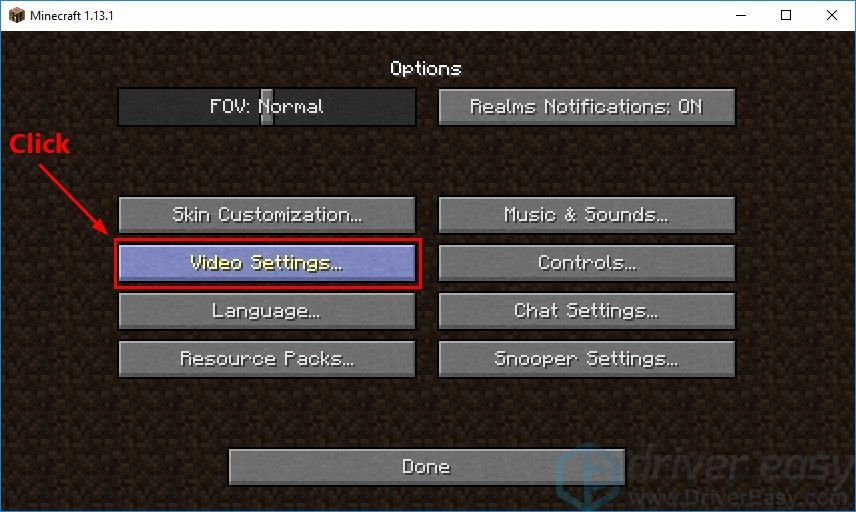
3 Померите клизач за промену нивоа Мипмап-а. Затим кликните Готово да бисте сачували промене.
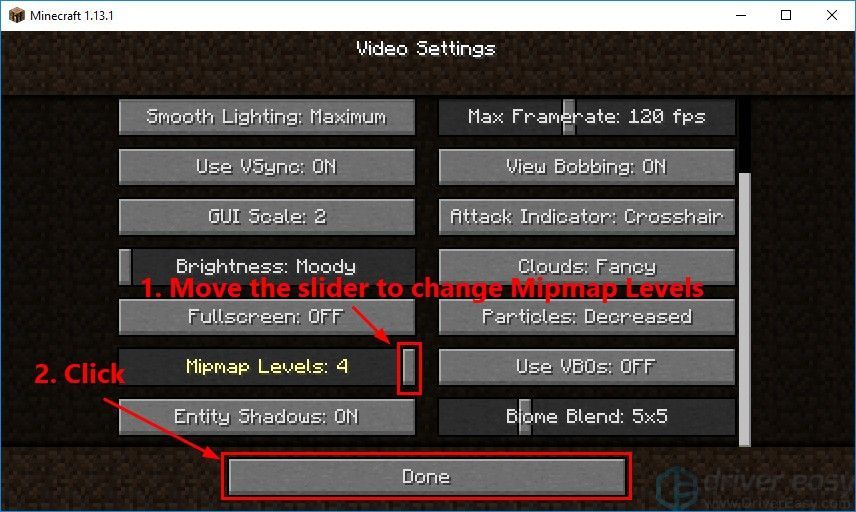
Поново покрените Минецрафт да бисте видели да ли сте решили овај проблем. Ако није, покушајте да измените поставке звука вашег Виндовс система.
Поправка 5: Измените поставке звука вашег Виндовс система
Покушајте да измените поставке звука вашег система Виндовс да бисте видели да ли можете да решите овај проблем. Ево како се то ради:
1. Померите миш у подручје за обавештавање (у доњем десном углу) и кликните десним тастером миша на икону јачине звука . Затим изаберите Звук .
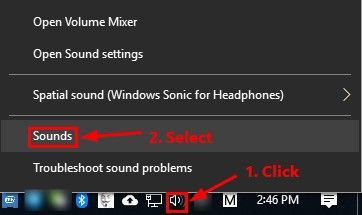
2. Дођите до Репродукција таб. Изаберите свој подразумевани уређај за репродукцију а затим кликните Конфигуриши .
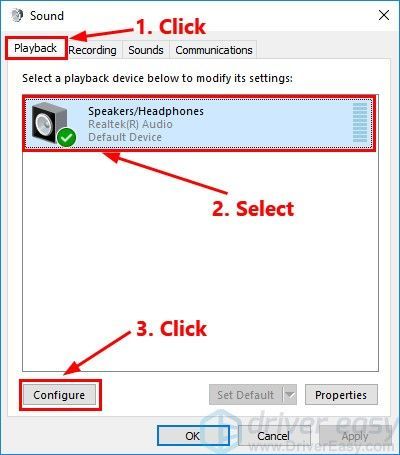
3. за Аудио канали , изаберите Стерео и кликните Следећи .
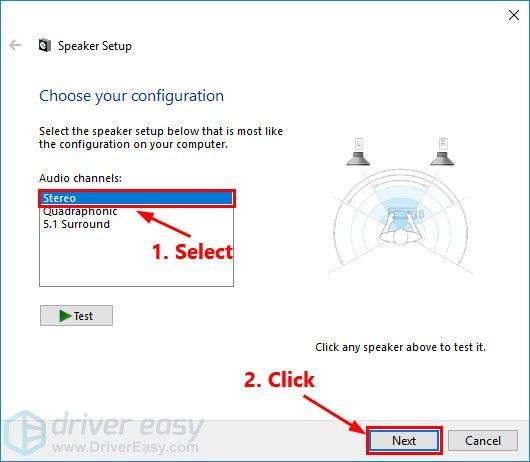
4. Означите поље поред Фронт лефт анд ригхт . Затим кликните Следећи .
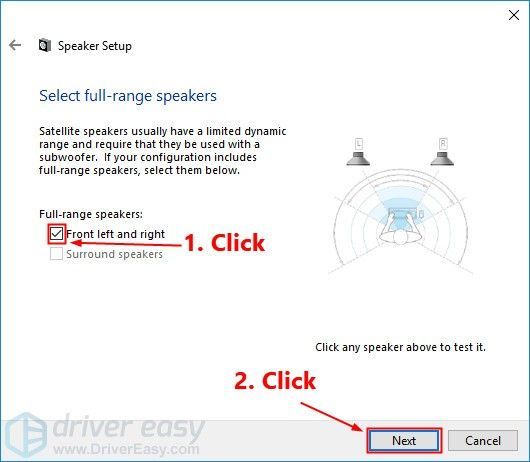
5. Кликните Заврши да бисте сачували нова подешавања.
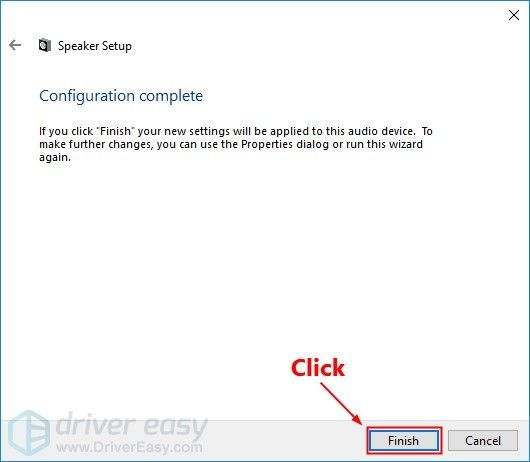
Покрените МИнецрафт да бисте проверили да ли је проблем са звуком решен. Ако не, покушајте да поново инсталирате Минецрафт.
Поправак 6: Поново инсталирајте Минецрафт
Ако вам сви горенаведени поправци не помажу да решите проблем Минецрафт без звука, покушајте да поново инсталирате Минецрафт. Поновном инсталацијом игре можете решити овај проблем. Ево како се то ради:
Ако сте преузели Минецрафт из Мицрософт Сторе-а:
1. На тастатури притисните тастер са Виндовс логотипом и тип Минецрафт . На листи резултата претраживања, кликните десним тастером миша на апликацију МИнецрафт и изаберите Деинсталирај да деинсталирате МИнецрафт.
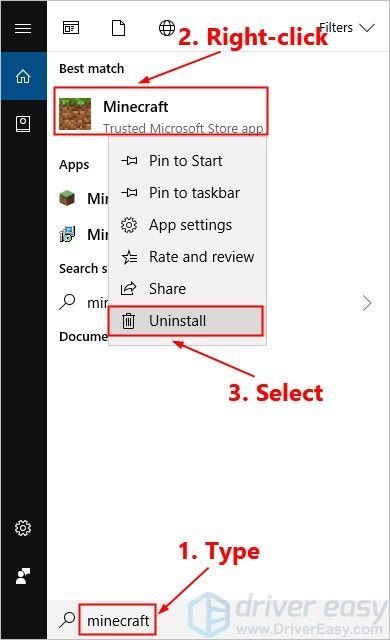
2. Преузмите Минецрафт из Мицрософт Сторе-а и поново га инсталирајте на рачунар.
Ако сте преузели Минецрафт ЈАВА Едитион са његове званичне веб странице:
1. На тастатури притисните тастер са Виндовс логотипом и Р. истовремено отворити дијалог Покрени. Затим укуцајте контрола и притисните Ентер да бисте отворили контролну таблу.
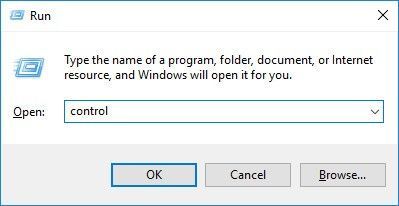
2. Поглед контролној табли по категорији . Кликните Деинсталирајте програм .
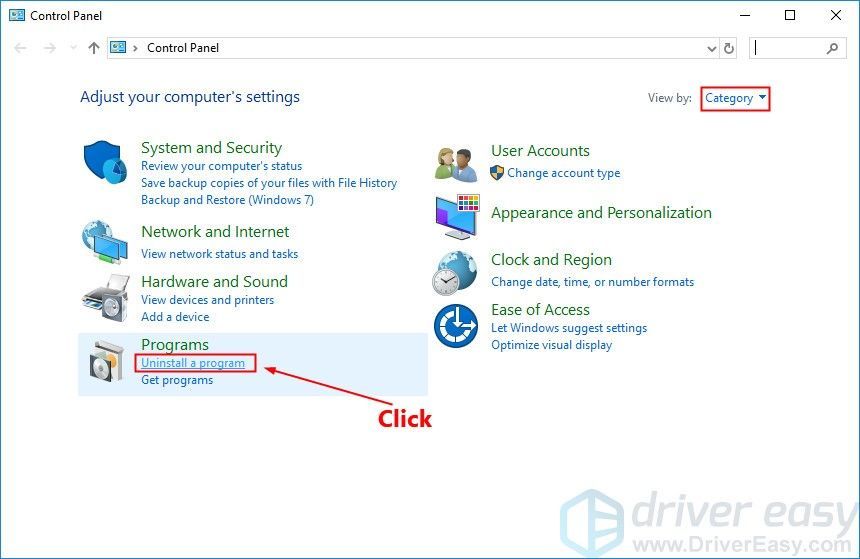
3 Десни клик Минецрафт, а затим изаберите Деинсталирај да га деинсталирате.
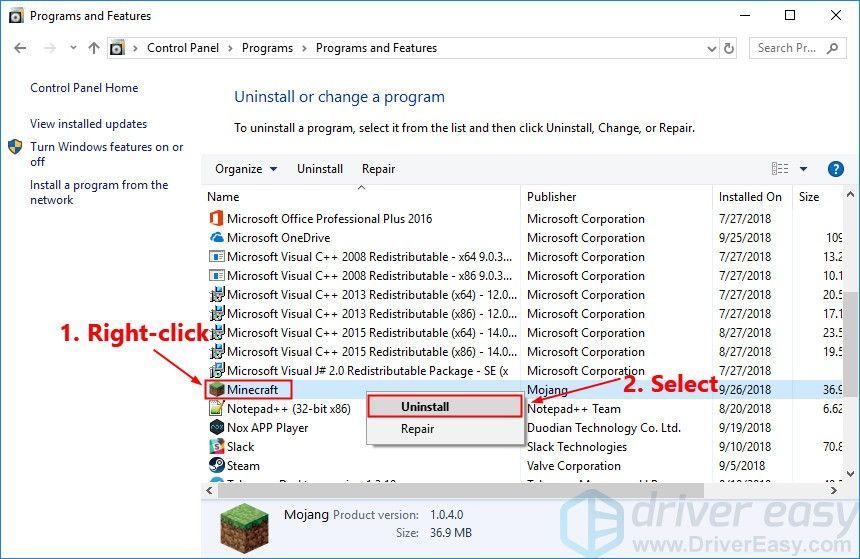
4. Преузмите Минецрафт са свог званични сајт . Затим га поново инсталирајте на рачунар.
Покрените Минецрафт након што поново инсталирате игру. Уобичајено, проблем са звуком неће бити решен након поновне инсталације.
Надам се да ће вам једно од горе наведених поправака помоћи да решите проблем са звуком Минецрафт-а. Молимо оставите коментар испод ако имате питања.

![[Решено] Ваш рачунар није могао да покрене 2022](https://letmeknow.ch/img/knowledge/87/your-computer-was-unable-start-2022.png)

![[РЕШЕНО] Трзај Нема звука током стримовања](https://letmeknow.ch/img/program-issues/94/twitch-no-sound-when-streaming.png)


